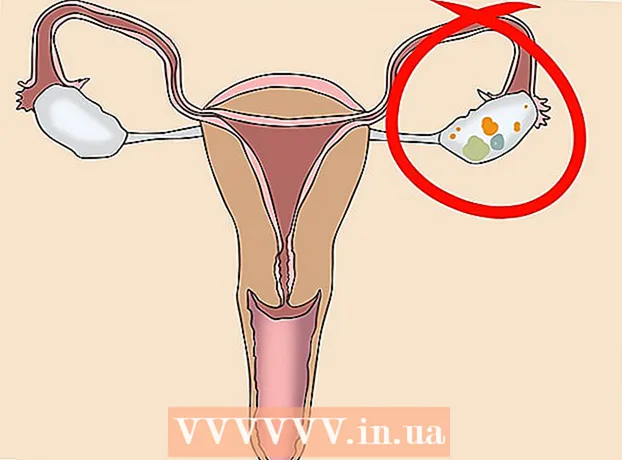Forfatter:
Robert Simon
Opprettelsesdato:
16 Juni 2021
Oppdater Dato:
1 Juli 2024

Innhold
Den raskeste måten å velge alt innholdet i det nåværende vinduet er å klikke Ctrl+EN (Windows) eller ⌘ Kommando+EN (Mac). Du kan også bruke menyen Redigere (Rediger) i de fleste vinduer for å velge alle. Den følgende artikkelen viser hvordan du velger alt i noen populære dataprogrammer og mobile enheter som Android og iPhone.
Fremgangsmåte
Metode 1 av 3: Windows
Windows utforsker
Bruk hurtigtaster. trykk Ctrl+EN for å velge alle objekter i katalogen. Dette velger også alle ikonene på skjermen hvis det er fokus.
- Denne hurtigtasten fungerer også på de fleste Linux-operativsystemer.

Bruk knappen "Velg alt". I Windows 8 klikker du på "Velg alt" -knappen i Windows Utforsker-startsiden for å velge alle objekter i den viste mappen. Hvis din versjon av Explorer har en redigeringsmeny, kan du finne "Velg alt" i den. annonse
Word og andre programmer
Bruk hurtigtaster. trykk Ctrl+EN for å velge all tekst og alle andre objekter i teksten. Eventuelle formateringsendringer blir brukt på all valgt tekst.
- Topp- og bunntekster blir ikke valgt når du bruker kommandoen Velg alt.
- Hurtigtaster er nyttige for nesten alle programmer inkludert valgbare objekter.

Bruk Rediger-menyen. For eldre versjoner av Word, klikk på Rediger og deretter på "Velg alt". I den nye versjonen av Word, finn redigeringsdelen på Hjem-fanen, klikk på Velg-knappen, og klikk deretter på "Velg alt". annonse
Metode 2 av 3: Mac OS X
Finder
Bruk hurtigtaster. trykk ⌘ Cmd+EN for å velge alle objekter i katalogen. Dette velger også alle ikonene på skjermen hvis det er fokus.
Bruk Rediger-menyen. For det aktive Finder-vinduet vil du velge alle objekter, klikk på Rediger-menyen øverst på skjermen. Klikk på "Velg alt" for å velge alle objekter i gjeldende katalog. annonse
Word og andre programmer
Bruk hurtigtaster. trykk ⌘ Cmd+EN for å velge all tekst og alle andre objekter i teksten. Eventuelle formateringsendringer blir brukt på all valgt tekst.
- Topp- og bunntekster blir ikke valgt når du bruker kommandoen Velg alt.
- Hurtigtaster er nyttige for nesten alle programmer inkludert valgbare objekter.
Bruk Rediger-menyen. Hvis du ikke vil bruke hurtigtaster, kan du få tilgang til "Velg alt" fra Rediger-menyen. Klikk på Rediger-menyen øverst på skjermen, og klikk deretter på "Velg alt" for å velge alle objekter i gjeldende katalog. annonse
Metode 3 av 3: Mobile enheter
Android
Trykk og hold nede ønsket tekst. Etter en periode vises menyen. Hver app har en annen meny, men Android har vanligvis en standard tekstvalglinje som vises over skjermen.
- Klikk på "Velg alt" -knappen. Knappen har form av fire små firkanter samlet i et stort firkant omgitt av prikkete linjer.
- Andre programmer inkluderer egen manipulasjon. For eksempel, i Google Disk, vises "Velg alle" -knappen rett ved siden av markøren etter at du har trykket lenge på teksten.
- Denne handlingen har ingen effekt på appikoner.
iPhone / iPad
Trykk og hold ønsket tekst. Etter noen øyeblikk vil menyen vises rett ved siden av hvor du trykker på fingeren. Klikk "Velg alt" for å velge hele teksten.
- Denne handlingen har ingen effekt på appikoner.